Windows တြင္ အသင့္ပါ၀င္လာေသာ Scientific Calculator ကိုအသံုးျပဳျခင္း
Scientific Calculator ဟာ Windows တြင္ အသင့္ပါ၀င္လာေသာ Feature တစ္ခုျဖစ္ပါတယ္။
Scientific Calculator ကို အသံုးျပဳၿပီး သိပၸံဆိုင္ရာ ပုစာၦမ်ား တြက္ခ်က္ျခင္းကို အဆင္ေျပေျပ လုပ္ေဆာင္ႏိုင္မွာ ျဖစ္ပါတယ္။
၎ကို အသံုးျပဳခ်င္တယ္ဆိုရင္ေတာ့ Start Menu > All Program > Accessories ထဲမွတဆင့္ Calculator ကိုေရြးခ်ယ္ေပးလိုက္ပါ။
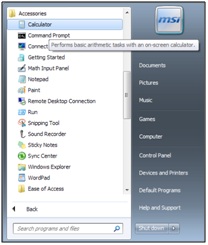
Fig (1)
ဒါဆိုရင္ ေအာက္ကပံုအတိုင္း Calculator တစ္ခု ေပၚလာတာကို ေတြ႔ျမင္ရမွာ ျဖစ္ပါတယ္။
အဲဒီေနာက္ View Menu ထဲသို႔ ၀င္လိုက္ပါ။ ၿပီးေနာက္ Scientific ကို ေရြးခ်ယ္ေပးလိုက္ပါ။ Keyboard Shortcut အေနျဖင့္ Alt+2 ကို အသံုးျပဳႏိုင္ပါတယ္။
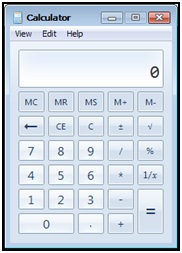
Fig (2)
အခုဆိုရင္ ေအာက္မွာ ျမင္ေတြ႔ေနရသည့္ ပံုအတိုင္း Scientific Calculator ကို ျမင္ေတြ႕ရမွာ ျဖစ္ပါတယ္။
Scientific Calculator မွာ သိပၸံသမားမ်ား အသံုးျပဳရန္အတြက္ sinh, sin , cos , tan, % , Square အစရွိသျဖင့္ သိပၸံႏွင့္ သခ်ၤာဆိုင္ရာ တြက္ခ်က္မႈအမ်ားအျပားကို ထည့္သြင္းေပးထားပါတယ္။
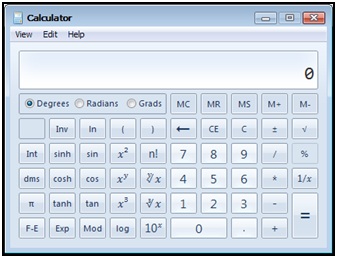
Fig (3)
Windows Calculator မွာ Standard view , Scientific , Programmer , Statistics အစရွိသျဖင့္ အမ်ိဳးအစားေလးမ်ိဳး ခြဲျခားေပးထားပါတယ္။
Standard View ကေတာ့ သာမန္ User မ်ား အေပါင္း၊အႏႈတ္၊ အေျမွာက္၊ အစား အစရွိသျဖင့္ သခ်ာၤတြက္ခ်က္မႈမ်ားကို လုပ္ေဆာင္ႏိုင္ေစရန္အတြက္ ျဖစ္ပါတယ္။
Programmer ကေတာ့ Program ျပဳလုပ္သူမ်ားအေနျဖင့္ အသံုးျပဳရန္ျဖစ္ပါၿပီး Statistics ကေတာ့ စာရင္းသမားမ်ား အသံုးျပဳရန္ ျဖစ္ပါတယ္။
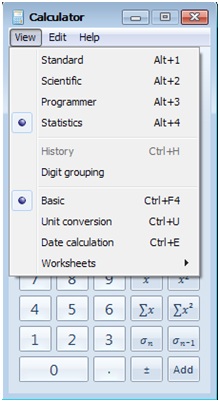
Fig (4)
